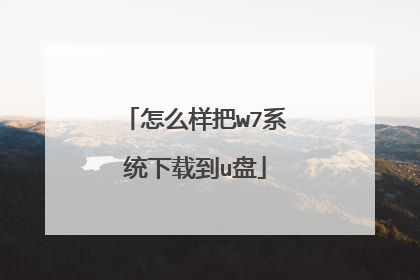怎么下载重装系统到u盘
可以利用小白一键重装系统工具制作u盘启动盘,这样启动盘中就有系统文件了,插入要重装的电脑中重装系统即可。具体的u盘重装系统的步骤如下:一、准备工具1、一个U盘(尽量8G以上)2、一台正常能上网的电脑3、小白一键重装系统工具二、安装思路1、找一台能正常使用的电脑和一个U盘,下个安装小白工具,然后制作一个U盘启动工具2、把制作好的U盘工具,插到无法开机的笔记本上,按启动热键进入U盘PE系统安装系统即可.具体步骤如下:1、打开小白一键重装系统软件,退出杀毒软件,等待软件检测本地环境完成后进入主界面,然后将U盘插入电脑,点击制作系统,开始制作u盘启动盘。2、然后选择需要安装的windows7系统,点击开始制作。3、之后就等待U盘启动盘的制作就可以啦,制作完成后点击快捷键,查看需要重装系统的启动热键,然后拔出U盘。4、U盘插入重装系统的电脑上,按下电源键,然后立即不停地敲击启动热键,出现的界面中选择USB选项即可。启动热键一般是f12,f2,del那些。5、出现小白系统选择界面,选择【01】PE进入。6、选择下好的系统,点击安装,选择。安装到c盘。7、等待安装完成后,拔出U盘,重启电脑,等待一段时间,系统就安装完成啦。
怎么把电脑系统下载到u盘:1,打开网页搜索引擎搜索“装机吧官网”到官网上下载装机吧一键重装系统工具,并将u盘插入电脑。2,关闭杀毒软件,鼠标双击打开装机吧一键重装系统,点击“我知道了”。3,进入界面后,将界面切换到“制作系统”选项,这时要是看到u盘已经被装机吧一键重装系统识别到的话,就可以点击“开始制作”按钮了。4,在这里勾选一个需要安装的系统版本,点击“开始制作”下一步。5,等待装机吧出现“启动u盘制作成功”的提示框后,就可以将u盘拔出来了。
使用U盘PE安装的步骤如下,您可以参考一下。 1、在别的机器上制作一个U盘PE,可以试试U大师,百度U大师,到官网下载二合一版,安装在电脑上,插入U盘即可制作。下载一个系统镜像,例如win764位系统,可以去秋叶系统看看。2、U盘插在这台电脑上,开机进入BIOS,设置为U盘启动,进入第二项PE系统。3、备份您硬盘上所需要的数据,之后打开分区软件,重新给硬盘分区(也可以不分区,直接打开计算机格式化C盘),再把系统装在C盘。4、重启电脑,拔掉U盘,等待系统安装完成。安装好系统后,马上安装杀毒软件查杀病毒。U盘除了用来存储文件,还能做一个随身系统,可以把win10系统装在U盘里,不是PE,能直接启动和使用的,无论是安全上还是便携性上都很有优势。那Win10系统安装到U盘的步骤该怎么操作?会不会很难?这里小编告诉大家一招解决方法。将Win10系统安装到U盘的方法:在win10系统中,有一个功能叫做Windows To Go,通过这个功能,你可以把windows系统“变小”,“浓缩”到一个USB存储设备上,随身携带,即插即用!Windows To Go是什么?从USB驱动器中启动并运行,不必考虑电脑上运行的操作系统。Windows To Go是Windows 8、Windows 10的一种企业功能,被内置于Windows 8企业版与Windows 10企业版中。对于满足Windows 8硬件要求的电脑,Windows To Go可使Windows 8、Windows10从USB驱动器中启动并运行,不必考虑电脑上运行的操作系统(12款之前的Mac和Windows RT不被支持)。可以说Windows To Go就相当于随身携带的私人系统,不仅方便,数据安全性也高。Windows To Go操作前要求:1、尽量使用容量至少32G以上的U盘,也可以使用移动硬盘,支持USB 2.0或USB 3.0(建议尽量使用USB 3.0)2、 对系统版本的要求:必须下载win10企业版系统,选择其他版本的话会导致接下来的操作无法继续。3、电脑需安装Windows 8及以上,CPU需要在1GHz以上,内存空间2GB以上,显卡需要支持 DirectX 9和WDDM 10或更高版本。满足以上要求后,就可以进入正式的操作了,下面给大家提供两种方法,一种是使用官方工具,另一种是借助第三方工具。方法一:使用官方工具进行安装第一步:插上外置存储设备,下载win10企业版系统镜像。完成后点击任务栏中的搜索框,输入“Windows to go”并点击打开;第二步:打开WTG后,会自动识别外置存储设备,选择设备后点击“下一步”;教你将Win10系统安装到U盘的方法【图文】注意:如果“下一步”的按钮为灰色无法点击,并有提示显示“驱动器不兼容”,也就是说该外置存储不满足条件,需要更换。另外,老毛桃建议外置存储设备的文件系统类型为exFAT或NTFS。第三步:进入选择windows 10映像界面后,选择下载好的win10企业版镜像文件,点击“下一步”;第四步:接下来就是设置BitLocker密码,在此就不详细说明了。之后,我们要确保外置存储设备是否已备份,因为接下来就是格式化你的外置存储设备,确认完成之后点击“创建”;教你将Win10系统安装到U盘的方法【图文】第五步:等待进度条完成后,会弹出提示“下次重启电脑时,是否自动从WTG工作区重启”,此时我们点击“否”,保存关闭就大功告成啦!将win10系统安装到U盘之后,该如何使用呢?方法跟简单,和重装系统进入PE的方法差不多。将安装好系统的U盘插进其他电脑上,然后在开机的时候选择启动项,选择U盘作为系统启动就可以了。由于win10自带了很多硬件驱动,启动之后我们需要耐心等待电脑驱动安装完成方法二:使用第三方工具进行安装1、在网上搜索下载名为“WTG 辅助工具”的软件,跟上面方法一一样,需要要去下载并装载Windows 10 镜像。在这里系统不做限制,可以是任意版本的Windows 镜像。2、打开“WTG 辅助工具”,选择你的外置设备和 Windows 镜像,如果你想知道你的外置设备的性能如何,你可以点击“性能测试”按钮。右边的高级选项的话你可以根据需要自行调整,一般情况下保持默认即可。教你将Win10系统安装到U盘的方法【图文】3、点击“创建”,会出现一个警告窗口,确认后点击“是”,接下来就等待安装完成吧。 按照上文操作设置后,成功将Win10系统安装到U盘,如果你心动了就按照以上步骤试试吧
看你的描述,应该是制作优盘系统盘。首先要下载第三方优盘制作工具软件。比如大白菜、老毛桃等软件,下载完成后安装到电脑上,打开软件,会有几种类型的优盘系统盘,上面有介绍,选择适合自己的制作类型,插入优盘(里面不可以有文件,会被格式化)按照提示操作就可以了,完成后下载系统镜像文件,解压后提取gho文件放入优盘即可。
怎么把电脑系统下载到u盘:1,打开网页搜索引擎搜索“装机吧官网”到官网上下载装机吧一键重装系统工具,并将u盘插入电脑。2,关闭杀毒软件,鼠标双击打开装机吧一键重装系统,点击“我知道了”。3,进入界面后,将界面切换到“制作系统”选项,这时要是看到u盘已经被装机吧一键重装系统识别到的话,就可以点击“开始制作”按钮了。4,在这里勾选一个需要安装的系统版本,点击“开始制作”下一步。5,等待装机吧出现“启动u盘制作成功”的提示框后,就可以将u盘拔出来了。
使用U盘PE安装的步骤如下,您可以参考一下。 1、在别的机器上制作一个U盘PE,可以试试U大师,百度U大师,到官网下载二合一版,安装在电脑上,插入U盘即可制作。下载一个系统镜像,例如win764位系统,可以去秋叶系统看看。2、U盘插在这台电脑上,开机进入BIOS,设置为U盘启动,进入第二项PE系统。3、备份您硬盘上所需要的数据,之后打开分区软件,重新给硬盘分区(也可以不分区,直接打开计算机格式化C盘),再把系统装在C盘。4、重启电脑,拔掉U盘,等待系统安装完成。安装好系统后,马上安装杀毒软件查杀病毒。U盘除了用来存储文件,还能做一个随身系统,可以把win10系统装在U盘里,不是PE,能直接启动和使用的,无论是安全上还是便携性上都很有优势。那Win10系统安装到U盘的步骤该怎么操作?会不会很难?这里小编告诉大家一招解决方法。将Win10系统安装到U盘的方法:在win10系统中,有一个功能叫做Windows To Go,通过这个功能,你可以把windows系统“变小”,“浓缩”到一个USB存储设备上,随身携带,即插即用!Windows To Go是什么?从USB驱动器中启动并运行,不必考虑电脑上运行的操作系统。Windows To Go是Windows 8、Windows 10的一种企业功能,被内置于Windows 8企业版与Windows 10企业版中。对于满足Windows 8硬件要求的电脑,Windows To Go可使Windows 8、Windows10从USB驱动器中启动并运行,不必考虑电脑上运行的操作系统(12款之前的Mac和Windows RT不被支持)。可以说Windows To Go就相当于随身携带的私人系统,不仅方便,数据安全性也高。Windows To Go操作前要求:1、尽量使用容量至少32G以上的U盘,也可以使用移动硬盘,支持USB 2.0或USB 3.0(建议尽量使用USB 3.0)2、 对系统版本的要求:必须下载win10企业版系统,选择其他版本的话会导致接下来的操作无法继续。3、电脑需安装Windows 8及以上,CPU需要在1GHz以上,内存空间2GB以上,显卡需要支持 DirectX 9和WDDM 10或更高版本。满足以上要求后,就可以进入正式的操作了,下面给大家提供两种方法,一种是使用官方工具,另一种是借助第三方工具。方法一:使用官方工具进行安装第一步:插上外置存储设备,下载win10企业版系统镜像。完成后点击任务栏中的搜索框,输入“Windows to go”并点击打开;第二步:打开WTG后,会自动识别外置存储设备,选择设备后点击“下一步”;教你将Win10系统安装到U盘的方法【图文】注意:如果“下一步”的按钮为灰色无法点击,并有提示显示“驱动器不兼容”,也就是说该外置存储不满足条件,需要更换。另外,老毛桃建议外置存储设备的文件系统类型为exFAT或NTFS。第三步:进入选择windows 10映像界面后,选择下载好的win10企业版镜像文件,点击“下一步”;第四步:接下来就是设置BitLocker密码,在此就不详细说明了。之后,我们要确保外置存储设备是否已备份,因为接下来就是格式化你的外置存储设备,确认完成之后点击“创建”;教你将Win10系统安装到U盘的方法【图文】第五步:等待进度条完成后,会弹出提示“下次重启电脑时,是否自动从WTG工作区重启”,此时我们点击“否”,保存关闭就大功告成啦!将win10系统安装到U盘之后,该如何使用呢?方法跟简单,和重装系统进入PE的方法差不多。将安装好系统的U盘插进其他电脑上,然后在开机的时候选择启动项,选择U盘作为系统启动就可以了。由于win10自带了很多硬件驱动,启动之后我们需要耐心等待电脑驱动安装完成方法二:使用第三方工具进行安装1、在网上搜索下载名为“WTG 辅助工具”的软件,跟上面方法一一样,需要要去下载并装载Windows 10 镜像。在这里系统不做限制,可以是任意版本的Windows 镜像。2、打开“WTG 辅助工具”,选择你的外置设备和 Windows 镜像,如果你想知道你的外置设备的性能如何,你可以点击“性能测试”按钮。右边的高级选项的话你可以根据需要自行调整,一般情况下保持默认即可。教你将Win10系统安装到U盘的方法【图文】3、点击“创建”,会出现一个警告窗口,确认后点击“是”,接下来就等待安装完成吧。 按照上文操作设置后,成功将Win10系统安装到U盘,如果你心动了就按照以上步骤试试吧
看你的描述,应该是制作优盘系统盘。首先要下载第三方优盘制作工具软件。比如大白菜、老毛桃等软件,下载完成后安装到电脑上,打开软件,会有几种类型的优盘系统盘,上面有介绍,选择适合自己的制作类型,插入优盘(里面不可以有文件,会被格式化)按照提示操作就可以了,完成后下载系统镜像文件,解压后提取gho文件放入优盘即可。

怎么把电脑系统装到u盘里
理论上,把U盘当做系统盘,就可以将电脑系统装到U盘里。 实际上,因为U盘的读写速度太慢,因此没人会那么做的…… 因此,将电脑系统备份到U盘,或者将安装包拷贝到U盘,才是我们最常见的操作。
系统已经安装了,除非是备份了系统文件,否则无法把系统给复制到U盘。但是可以制作U盘启动盘。就是给U盘装一个Windows系统,可以用U盘启动的电脑。你可以在U盘中制作一个U盘Windows系统,在电脑有问题是通过U盘装机就可以了。制作U盘启动盘以及装机具体操作如下: 1.进入系统之家U盘启动工具官网,然后下载软件下载地址:U盘重装系统2.软件安装成功之后,插入U盘3.选择一键制作4.等待几分钟后U盘启动盘就制作成功,下载系统ghost镜像文件放入启动盘GHO文件夹之中5.重启电脑,进入BIOS设置U盘启动,进入方法在左下角有显示6.设置成功后再次重启,自动进入U盘PE菜单,选择第一项7.进入PE桌面之后,打开系统之家PE,系统会自动选择合适的设置,直接确定就会开始重装系统了 8.系统重装界面,等待装机完成
跪求100部好看的电影,√+这个321524,更新的也很快, 一、首先在开机时按F8,进入安全模式界面。但是进去的时候如果等待了几分钟都无反应,上面一直显示请稍等的话就复位键重启电脑,如果电脑之前装有一键GHOST备份,就可以果断还原试一下,但是假如还原之后还是如此。二、电脑开机还是在正在启动windows界面卡住的话,那么久进入PE系统再次设置,重启按delete键,进入BOOT界面,设置开机为U盘启动,进入PE系统,三、在PE系统中用新准备的windows7重新安装,安装重启即可。四、假如电脑开机还是在正在启动windows界面卡住,那么就对机箱内部进行灰尘的清理。五、首先在开机时按F8,进入安全模式界面。但是进去的时候如果等待了几分钟都无反应,上面一直显示请稍等的话就复位键重启电脑,如果电脑之前装有一键GHOST备份,就可以果断还原试一下,但是假如还原之后还是如此。六、电脑开机还是在正在启动windows界面卡住的话,那么久进入PE系统再次设置,重启按delete键,进入BOOT界面,设置开机为U盘启动,进入PE系统,七、在PE系统中用新准备的windows7重新安装,安装重启即可。八、假如电脑开机还是在正在启动windows界面卡住,那么就对机箱内部进行灰尘的清理。九、首先在开机时按F8,进入安全模式界面。但是进去的时候如果等待了几分钟都无反应,上面一直显示请稍等的话就复位键重启电脑,如果电脑之前装有一键GHOST备份,就可以果断还原试一下,但是假如还原之后还是如此。十、电脑开机还是在正在启动windows界面卡住的话,那么久进入PE系统再次设置,重启按delete键,进入BOOT界面,设置开机为U盘启动,进入PE系统,十一、在PE系统中用新准备的windows7重新安装,安装重启即可。 十二、假如电脑开机还是在正在启动windows界面卡住,那么就对机箱内部进行灰尘的清理。
系统已经安装了,除非是备份了系统文件,否则无法把系统给复制到U盘。但是可以制作U盘启动盘。就是给U盘装一个Windows系统,可以用U盘启动的电脑。你可以在U盘中制作一个U盘Windows系统,在电脑有问题是通过U盘装机就可以了。制作U盘启动盘以及装机具体操作如下: 1.进入系统之家U盘启动工具官网,然后下载软件下载地址:U盘重装系统2.软件安装成功之后,插入U盘3.选择一键制作4.等待几分钟后U盘启动盘就制作成功,下载系统ghost镜像文件放入启动盘GHO文件夹之中5.重启电脑,进入BIOS设置U盘启动,进入方法在左下角有显示6.设置成功后再次重启,自动进入U盘PE菜单,选择第一项7.进入PE桌面之后,打开系统之家PE,系统会自动选择合适的设置,直接确定就会开始重装系统了 8.系统重装界面,等待装机完成
跪求100部好看的电影,√+这个321524,更新的也很快, 一、首先在开机时按F8,进入安全模式界面。但是进去的时候如果等待了几分钟都无反应,上面一直显示请稍等的话就复位键重启电脑,如果电脑之前装有一键GHOST备份,就可以果断还原试一下,但是假如还原之后还是如此。二、电脑开机还是在正在启动windows界面卡住的话,那么久进入PE系统再次设置,重启按delete键,进入BOOT界面,设置开机为U盘启动,进入PE系统,三、在PE系统中用新准备的windows7重新安装,安装重启即可。四、假如电脑开机还是在正在启动windows界面卡住,那么就对机箱内部进行灰尘的清理。五、首先在开机时按F8,进入安全模式界面。但是进去的时候如果等待了几分钟都无反应,上面一直显示请稍等的话就复位键重启电脑,如果电脑之前装有一键GHOST备份,就可以果断还原试一下,但是假如还原之后还是如此。六、电脑开机还是在正在启动windows界面卡住的话,那么久进入PE系统再次设置,重启按delete键,进入BOOT界面,设置开机为U盘启动,进入PE系统,七、在PE系统中用新准备的windows7重新安装,安装重启即可。八、假如电脑开机还是在正在启动windows界面卡住,那么就对机箱内部进行灰尘的清理。九、首先在开机时按F8,进入安全模式界面。但是进去的时候如果等待了几分钟都无反应,上面一直显示请稍等的话就复位键重启电脑,如果电脑之前装有一键GHOST备份,就可以果断还原试一下,但是假如还原之后还是如此。十、电脑开机还是在正在启动windows界面卡住的话,那么久进入PE系统再次设置,重启按delete键,进入BOOT界面,设置开机为U盘启动,进入PE系统,十一、在PE系统中用新准备的windows7重新安装,安装重启即可。 十二、假如电脑开机还是在正在启动windows界面卡住,那么就对机箱内部进行灰尘的清理。

怎样把win10 64位系统放到u盘里
在制作启动盘之前,首先要准备以下工具:(1)一台可使用可下载镜像文档的电脑(2)一个存储容量大于4G的usb设备(U盘或者移动硬盘)(3)Windows10镜像(4)制作U盘启动的工具,比较常见比如UltraISO操作步骤:1 .下载镜像先是声明和许可条款,点【接受】是这一台机器安装还是另一台机器,选择【为另一台电脑创建安装介质】选择语言、版本等可直接选【U盘】,可直接下载安装到U盘。切记:确认U盘内容是否备份好,这一步骤windows会默认清空U盘信息。请务必把U盘内容备份好。选择下载【ISO文件】保存到电脑上,根据使用情况选择路径。开始下载下载完成。下载安装Ultra ISO,并运行点击左上角的黄色文件标记,即打开文件,打开我们之前保存的镜像的位置。并且在电脑上插上U盘点了【打开】可看到【启动】——【写入硬盘映像】点选之后,出现写入对话框。红框1 显示插入的U盘已经就位,按【写入】就开始制作Windwos10启动U盘了再一次警告会将U盘内的数据清空,若已备份过,继续写入直到写入完成,这样Windows10启动盘就制作完成了。
1、首先打开u深度u盘启动盘制作工具,接着选择ISO模式,之后在下方“u盘制作”右侧点击“浏览”。 2、选择所准备好的win10镜像,之后点击“一键制作启动U盘”。3、在弹出的写入硬盘镜像窗口中,直接点击“写入”。4、弹出提示警告窗口,直接点击“是(Y)”。5、接着开始进行写入,稍等片刻即可完成。6、这时可以看到制作USB启动盘成功,点击“是(Y)”按钮。 7、在接下来的模拟启动中,能看到的启动画面就说明我们的win10系统安装盘制作成功,接下来按下键盘上的Ctrl+Alt释放鼠标,点击窗口右上角的关闭按钮关掉此窗口即可。
1、首先打开u深度u盘启动盘制作工具,接着选择ISO模式,之后在下方“u盘制作”右侧点击“浏览”。 2、选择所准备好的win10镜像,之后点击“一键制作启动U盘”。3、在弹出的写入硬盘镜像窗口中,直接点击“写入”。4、弹出提示警告窗口,直接点击“是(Y)”。5、接着开始进行写入,稍等片刻即可完成。6、这时可以看到制作USB启动盘成功,点击“是(Y)”按钮。 7、在接下来的模拟启动中,能看到的启动画面就说明我们的win10系统安装盘制作成功,接下来按下键盘上的Ctrl+Alt释放鼠标,点击窗口右上角的关闭按钮关掉此窗口即可。

win7系统怎么装到u盘
方法1:使用备份还原工具将系统备份到u盘如果要使用系统自带的备份还原工具来备份系统,首先你需要在u盘中创建一个新建文件夹。如果不这么做,你可能会收到错误提示:“此驱动器不是有效备份位置“。这是因为Windows无法将u盘识别为有效的备份位置,因为在早些时候,u盘的空间都比较小,装不下系统备份。步骤1. 在桌面左下角搜索框中输入“备份”,然后点击“备份设置”。然后,在“ 正在查找较旧的备份?”中点击“ 转到备份和还原(Windows 7)”。步骤2.点击左侧的“创建系统映像”。步骤3.点击“在硬盘上”的下拉箭头,选择你的u盘,然后点击“下一步”。步骤4.确认备份设置,然后点击“ 开始备份”,等待完成即可。注意:如果需要备份个人文件,需要在“步骤2”时点击“设置备份”,然后点击“让我选择”,选择你需要备份的个人文件,然后按照说明进行操作即可。该方法Windows 7/8/10都可以使用,只是界面和某些操作会略有不同。方法2:使用傲梅轻松备份免费版你可以使用傲梅轻松备份免费版的“系统备份”功能,将c盘上的系统备份到u盘中。以下是该软件的优势:可以识别出Windows检测到的任何设备。例如u盘、移动硬盘、网盘、NAS等。兼容所有Windows系统。Windows 7/8/10 / XP / Vista都可以使用。有多种备份模式。系统备份、磁盘备份、分区备份和文件备份。可以进行计划备份。每日、每周、每月备份、增量或差异备份等。多种功能设置。压缩、电子邮件通知、拆分、加密等。以“系统备份”为例,详细操作步骤如下:步骤1.下载傲梅轻松备份免费版,安装后打开,然后点击左侧工具栏中的“备份”,然后选择“系统备份”。步骤2.它将自动为你选择系统分区。你只需要选择你的u盘作为储存备份的位置即可。步骤3.可以点击“计划任务”来设置自动备份。步骤4.设置完毕后,点击“开始备份”,等待完成即可。
你好,U盘只能做系统盘,还有系统的安装包,不能在U盘里安装WIN 7系统的,准备一个U盘,百度搜索系统之家,在系统之家下载一个U盘启动安装包到电脑,安装时把路径选择U盘,在安装之前,请把U盘内的文件数据拷贝出去,做启动U盘需要把U盘格式化的,如果不会,系统之家有教程,比较简单。希望本次回答可以帮助你!
一般是在U盘上安装一个PE工具,很方便灵活使用。可以完成很多系统维护!故障处理等功能。
如果仅仅是拷贝,直接复制粘贴即可,如果是安装系统,需要利用U盘启动盘工具,制作为U盘启动盘才可以使用。
除了PE,Windows系统都不能安装在U盘(或者说不能通过U盘拿到另外一台电脑上使用)
你好,U盘只能做系统盘,还有系统的安装包,不能在U盘里安装WIN 7系统的,准备一个U盘,百度搜索系统之家,在系统之家下载一个U盘启动安装包到电脑,安装时把路径选择U盘,在安装之前,请把U盘内的文件数据拷贝出去,做启动U盘需要把U盘格式化的,如果不会,系统之家有教程,比较简单。希望本次回答可以帮助你!
一般是在U盘上安装一个PE工具,很方便灵活使用。可以完成很多系统维护!故障处理等功能。
如果仅仅是拷贝,直接复制粘贴即可,如果是安装系统,需要利用U盘启动盘工具,制作为U盘启动盘才可以使用。
除了PE,Windows系统都不能安装在U盘(或者说不能通过U盘拿到另外一台电脑上使用)

怎么样把w7系统下载到u盘
在下载win7系统时,电脑连接U盘!在设置下载目标文件夹时,设置为U盘!即可将win7系统,直接下载至U盘! 在电脑的文件管理器中,可单击已下载完成的文件(或文件夹),然后,点击文件夹页面顶部的工具栏选项移动至!在弹出操作对话框下部,选择移动的目标文件夹为U盘!即可解决! 亦可先单击已下载完成的文件(或文件夹),点击鼠标右键的复制选项!然后,在目标文件夹U盘的空白处,点击鼠标右键的粘贴选项!即可解决此问题!!